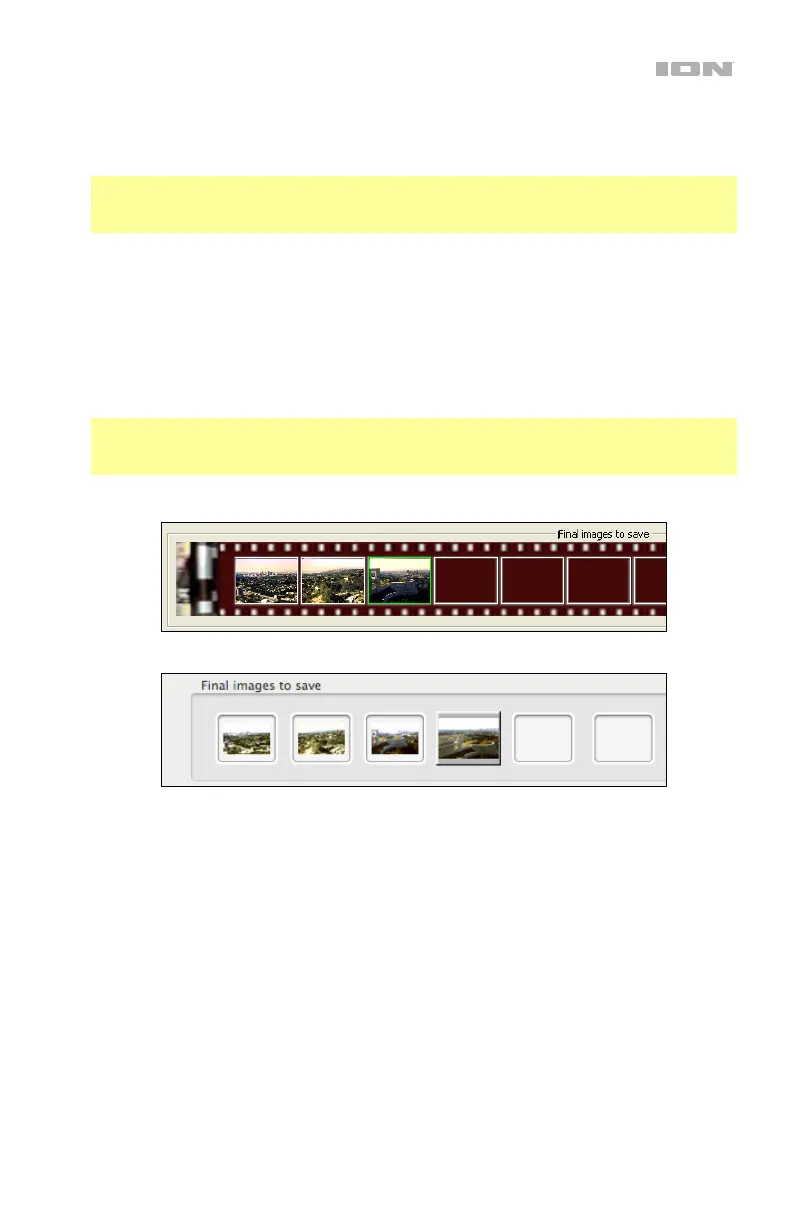43
9. Om een andere afbeelding te scannen, laadt u de volgende dia of negatief (eerder
beschreven in het gedeelte Uw dia’s en negatieven voorbereiden en laden) en herhaalt
u Stap 7.
Opmerking: Wacht ongeveer 5 seconden vóór elke scan om de beste beeldkwaliteit te
garanderen. Hierdoor kan Slides Forever de automatische witbalans van elk beeld
stabiliseren.
10. De software kan maximaal 12 afbeeldingen opslaan in de scanlijst (Final images to save).
Klik op Save om de afbeeldingen in de scanlijst op uw computer op te slaan.
Als u wilt wijzigen waar de afbeeldingen worden opgeslagen, klikt u op de mapknop
en gebruikt u het venster dat verschijnt om een locatie te selecteren.
Als u het geselecteerde bestand uit de scanlijst wilt verwijderen, klikt u op Delete.
Belangrijk: Alle niet-opgeslagen scans gaan verloren als u Slides Forever loskoppelt, de
software sluit of uw computer uitschakelt tijdens de scansessie. Vergeet dus niet om op
Save te klikken voordat u een van deze handelingen uitvoert.
Windows
macOS
Klik op Exit om de software te sluiten.
